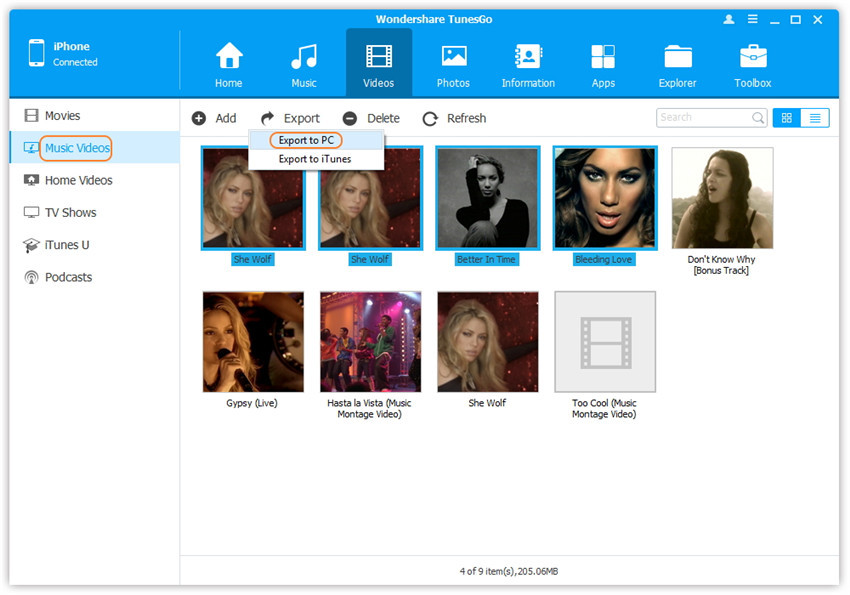Fotoğraf, müzik, video iPhone'dan bir USB flash sürücüsüne nasıl aktarılır? Flash sürücüden iPhone'a fotoğraf, müzik, video nasıl atılır?
Bu yazıda, multimedya dosyalarını iPhone'dan USB flash sürücüye ve iPhone'daki flash sürücüsünden nasıl aktarılacağını size söyleyeceğiz.
Navigasyon
- TunesGo iPhone programını kullanarak bir flash kartta fotoğrafları nasıl aktarılır?
- Gmail Mail (Windows) kullanarak bir flash kartta fotoğraf aktarımı nasıl?
- Flash kartındaki iPhone'dan fotoğraf ve video nasıl aktarılır (Mac OS X)?
- Windows Gezgini'ni kullanarak bir flash kartta fotoğraf aktarımı nasıl?
- TunesGo iPhone programını kullanarak bir flash kartta müzikten müzik nasıl aktarılır?
- Video: Fotoğrafları iPhone'dan bilgisayara nasıl aktarılır?
Çok sık, hafıza iPhone'da sona erdiğinde bir durum var ve bir şekilde eski fotoğrafları silmek istemiyor. Ardından, normal veri aktarımını iPhone'dan bilgisayar flash kartına veya sabit diske kullanabilirsiniz. Aynı zamanda, harici bir sabit diskiniz varsa, çok uygundur, o zaman pratik olarak sınırsız miktarda bilgi saklayabilirsiniz.
TunesGo iPhone programını kullanarak bir flash kartta fotoğrafları nasıl aktarılır?
Bu nedenle, fotoğraflarınızı bir bilgisayara bir bilgisayara aktarmaya karar verirseniz, yani USB flash sürücüsünde, talimatlarımızı ve kurallarımızı takip etmeniz gerekir:
- Her şeyden önce, TunesGo iPhone programını, iPhone'dan USB flash sürücüsündeki tüm verileri hareket ettirebileceğimiz ve yüklemeniz gerekir.
- Bilgisayarınız OS X işletim sisteminde çalışıyorsa, bu konuda TunesGO iPhone programını indirin. linkve bilgisayarınızda Windows'ta ise, programı indirin buradan.
- Bundan sonra, Tunesgo programını bilgisayarınızda açmanız gerekir ve ardından bir telefonla birlikte gelen bir iPhone şarj kablosu kullanarak iPhone'unuzu bir bilgisayara bağlayın. Telefonu bilgisayara bağladığınızda, programın kendisi iPhone cihazınızı belirler ve bir eylem seçeneğiyle bir iletişim menüsü açar.

- Şimdi bir flash kartı bir bilgisayara veya MacBook'a bağlamanız gerekir. Windows sistemindeki bilgisayarlar için bölümde görünecektir. "Benim bilgisayarım"Mac kullanıcıları için, masaüstünde USB flash sürücü görünecektir. Multimedya dosyalarını hareket ettirme işlemini bir flash karta başlatmadan önce, üzerinde yeterince belleği kontrol etmeniz ya da virüs ve hatalar için flash sürücünün kontrol edilmesi de istenmektedir.
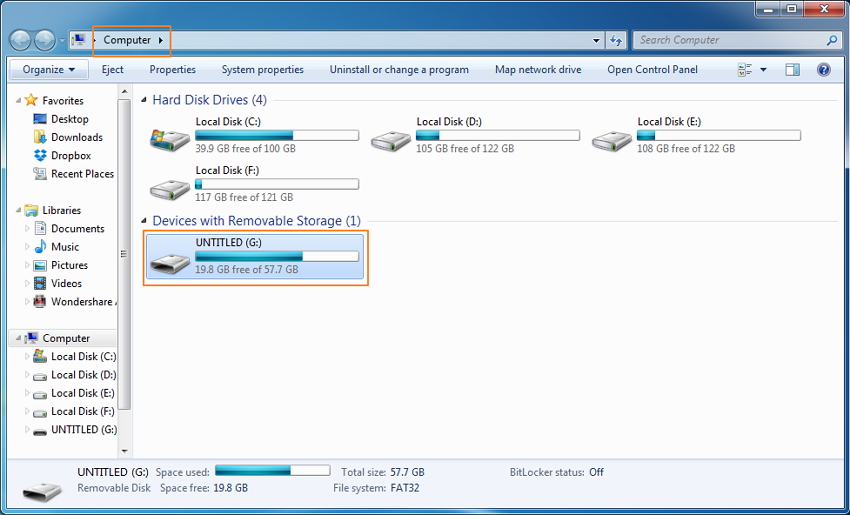
- Flash sürücünüzü bir bilgisayara veya MacBook'a bağladıktan sonra, bölümünü seçmeniz ve tıklamanız gerekir. "Fotoğraf", Tunesgo programının ana penceresinin tepesinde yer almaktadır.
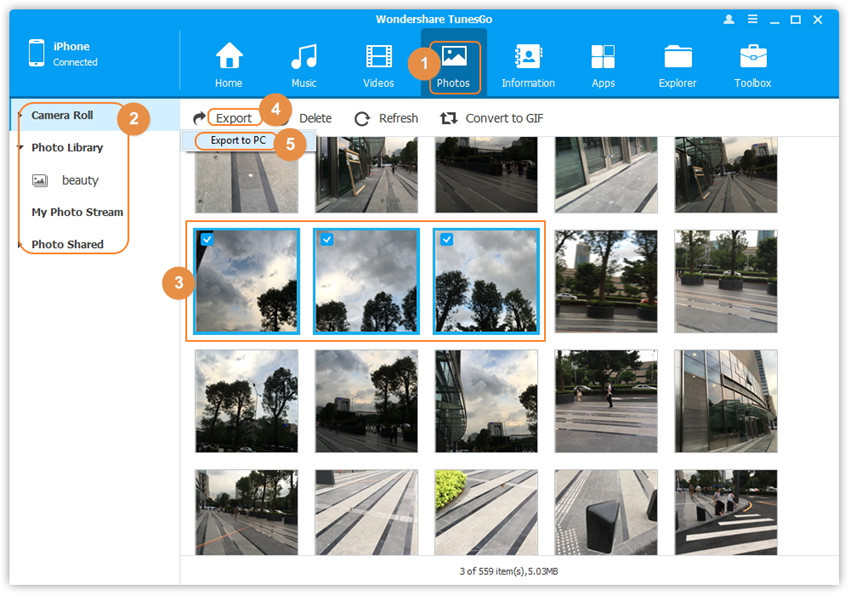
Dikkat çekmeye değerVarsayılan iPhone fotoğrafları aşağıdaki kategorilere paylaşır:
- Bölümde "Kamera rulo" Fotoğraflar, iPhone cihazı kullanılarak yapılmıştır.
- Bölümde "MediatMa" Fotoğraflar, iTunes kullanılarak senkronize edilmiştir. İTunes'ta bireysel klasörler oluşturduysanız, bölümde de görünecektir. "MediatMa".
- Bölümde "Fotoğraf akışı" Fotoğraflar, hem ICloud Cloud Depolamasında hem de iTunes'da bulunan fotoğraflar saklanır.
Tüm kategoriler varsayılan olarak oluşturulur.
- Artık fotoğraflar veya istediğiniz bölümü olan bir klasör seçtiniz, TunesGo iPhone programında iki düğme göreceksiniz: «İhracat» ve «İhracat PC.», Düğmeye tıklamalıyız «İhracat»Ve sonra bir klasöre sahip bir dizin seçin veya hemen fotoğrafları ve videoları aktarmanız gereken flash kartın yolunu belirtin.
- Bir veya daha fazla fotoğrafı bilgisayara aktarmanız gerekirse, o zaman tek bir tıklamayla yapabilirsiniz. Bunu yapmak için, düğmesine tıklayın. «İhracat PC.», ve ondan sonra program seçilen fotoğrafları otomatik olarak bilgisayarınıza erteleyecektir.
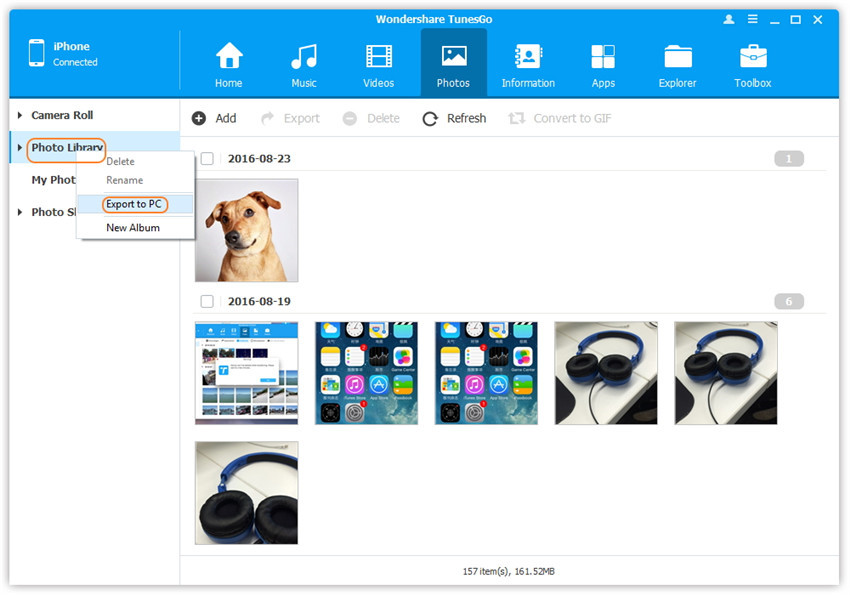
- TunesGO iPhone programını kullanarak, iPhone cihazınızda depolanan fotoğraflarınızla da yedekleyebilirsiniz. Bunu yapmak için, düğmesine tıklayın. «Destek olmak. Fotoğraflar. için. PC.», Tunesgo iPhone programının ana menüsünde yer almaktadır.
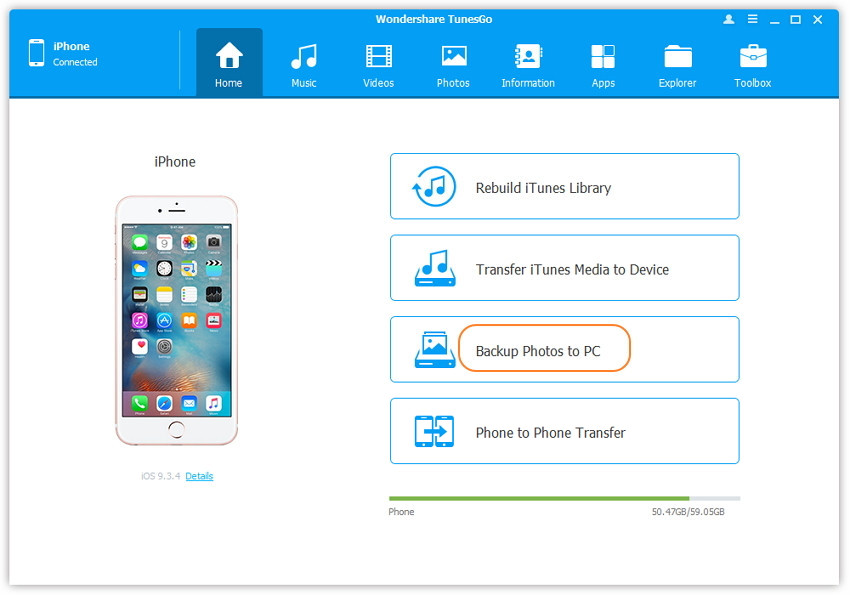
- Hazır! Artık fotoğraflarınızla şimdi flash kartına geçebilecek bir yedekleme oluşturdunuz.
Gmail Mail (Windows) kullanarak bir flash kartta fotoğraf aktarımı nasıl?
Bu nedenle, fotoğraflarınızı, anlık görüntülerinizi ve videolarınızı bir bilgisayara, yani USB flash sürücüsünde aktarmaya karar verirseniz, talimatlarımıza ve kurallarımıza uymanız gerekir:
- Her şeyden önce, iPhone'unuzun menüsüne gitmeniz ve ardından uygulamayı açmanız gerekir. "Fotoğraf".
- O zaman bilgisayarınıza aktarmak istediğiniz fotoğrafları not etmeniz gerekir, ancak bir kerede beş fotoğraf seçip gönderebileceğinizi unutmayın.
- İstenilen fotoğrafları kaydettikten sonra, göndermenin bir yolu olarak seçmeniz gerekecek «Posta». Kalkış formu göründüğünde, Gmail adresinizi veya fotoğraflarınızın geleceği adresinizi belirtmeniz gerekir, böylece bilgisayara indirilebilirler.
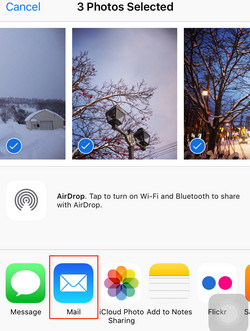
- Şimdi postalarınızda fotoğraflarla bir mektup aldın, her fotoğrafı indirmek için indirileceksiniz, bunun için her fotoğrafı ziyaret etmeniz ve aşağı ok simgesini tıklatın. Yani indirmeniz gereken her fotoğrafla yapmanız gerekir.
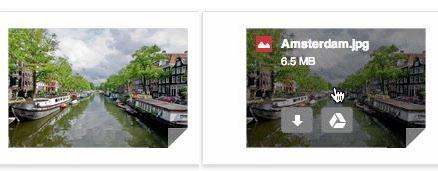
- Tüm fotoğrafları indirmek istiyorsanız, fotoğrafların alt kısmında bir düğme göreceksiniz. "Her şeyi yükleyin."
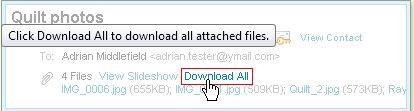
- Şimdi tüm fotoğraflar bilgisayara indirildi, bölüme gitmeniz gerekecek "Benim bilgisayarım", ve sol sütuna klasöre bastıktan sonra "İndirilenler".

Flash kartındaki iPhone'dan fotoğraf ve video nasıl aktarılır (Mac OS X)?
Bu nedenle, fotoğraflarınızı, anlık görüntülerinizi ve videolarınızı bir bilgisayara, yani USB flash sürücüsünde aktarmaya karar verirseniz, talimatlarımıza ve kurallarımıza uymanız gerekir:
- Her şeyden önce, iPhone cihazını MacBook'unuza bağlamanız gerekir ve iPhone için şarj olarak kullandığınız bir USB kablosuyla yapabilirsiniz. Bağlantıdan sonra, içermeniz gereken içerik menüsü açılacaktır. "Fotoğraflar".
- O zaman MacBook'ınıza aktarmak istediğiniz fotoğrafları kutlamanız gerekir ve istediğiniz fotoğrafları işaretledikten sonra, düğmeye tıklayın. "İthalat seçildi."Yalnızca yeni fotoğrafları taşımak istiyorsanız, ardından düğmeye tıklayın. "Yeni İthalat".
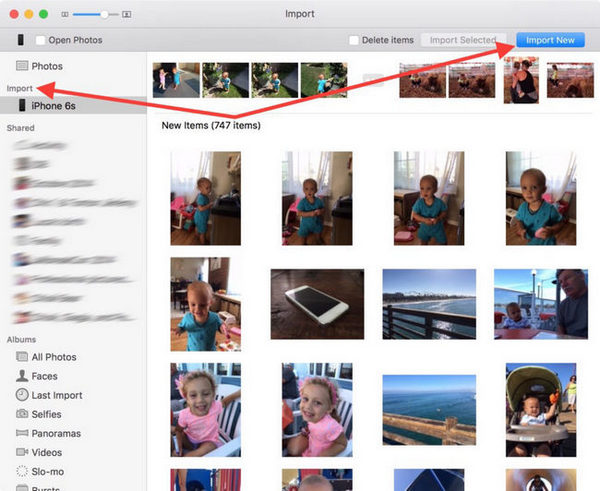
- Fotoğraf transfer işlemi tamamlandıktan sonra, onları kolayca bulabilir, ayrıca MacBook'unuzdaki ayrı bir klasöre geçebilirsiniz. Ayrıca, onları flash kartınıza taşıyabilirsiniz.
Windows Gezgini'ni kullanarak bir flash kartta fotoğraf aktarımı nasıl?
Bu nedenle, fotoğraflarınızı USB flash sürücüye aktarmaya karar verirseniz, talimatlarımıza ve kurallarımıza uymanız gerekir:
- Her şeyden önce, flash kartına aktarmak istediğiniz fotoğrafları seçmeniz gerekir.
- Fotoğraflara karar verdikten ve anahtarları tutarak onları tahsis ettikten sonra «Ctrl», Sonra sol fare düğmesine basmanız gerekir ve içerik menüsündeki öğeyi seçin. "Kopyala".Flash kartınızı açmanız gerekir ve farenin sağ tuşuna tekrar basın ve öğeyi seçin "Yapıştırmak". Bundan sonra, iPhone cihazından elde edilen fotoğraflarınızı ve video kayıtlarınızı kopyalamanın süreci başlayacaktır.
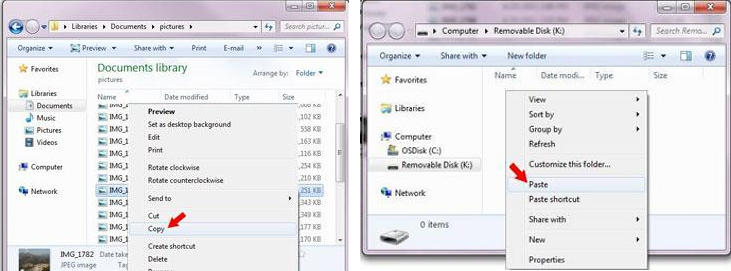
TunesGo iPhone programını kullanarak bir flash kartta müzikten müzik nasıl aktarılır?
Bu nedenle, müzikal izleri bir bilgisayara, yani USB flash sürücüsünde aktarmaya karar verirseniz, talimatlarımızı ve kurallarımızı takip etmeniz gerekir:
- Her şeyden önce, TunesGo iPhone programını, iPhone'dan USB flash sürücüsündeki tüm verileri hareket ettirebileceğimiz ve yüklemeniz gerekir.
- Bilgisayarınız OS X işletim sisteminde çalışıyorsa, bu konuda TunesGO iPhone programını indirin. linkve bilgisayarınızda Windows'ta ise, programı indirin buradan.
- Bundan sonra, Tunesgo programını bilgisayarınızda açmanız gerekir ve ardından bir telefonla birlikte gelen bir iPhone şarj kablosu kullanarak iPhone'unuzu bir bilgisayara bağlayın. Telefonu bilgisayara bağladığınızda, programın kendisi iPhone cihazınızı belirler ve bir eylem seçeneğiyle bir iletişim menüsü açar.

- Şimdi bir flash kartı bir bilgisayara veya MacBook'a bağlamanız gerekir. Windows sistemindeki bilgisayarlar için bölümde görünecektir. "Benim bilgisayarım"Mac kullanıcıları için, masaüstünde USB flash sürücü görünecektir. Multimedya dosyalarını hareket ettirme işlemini bir flash karta başlatmadan önce, üzerinde yeterince belleği kontrol etmeniz ya da virüs ve hatalar için flash sürücünün kontrol edilmesi de istenmektedir.
- Flash sürücünüzü bir bilgisayara veya MacBook'a bağladıktan sonra, bölümünü seçmeniz ve tıklamanız gerekir. "Müzik", Tunesgo programının ana penceresinin tepesinde yer almaktadır.
- Şimdi gerekli müzik parçalarını seçip işaretlediğinizde, ardından TunesGo iPhone programında iki düğme göreceksiniz: «İhracat» ve «İhracat PC.», Düğmeye tıklamalıyız «İhracat»Ve sonra bir klasöre sahip bir dizin seçin veya hemen müzik aktarmanız gereken flash kartın yolunu belirtin.
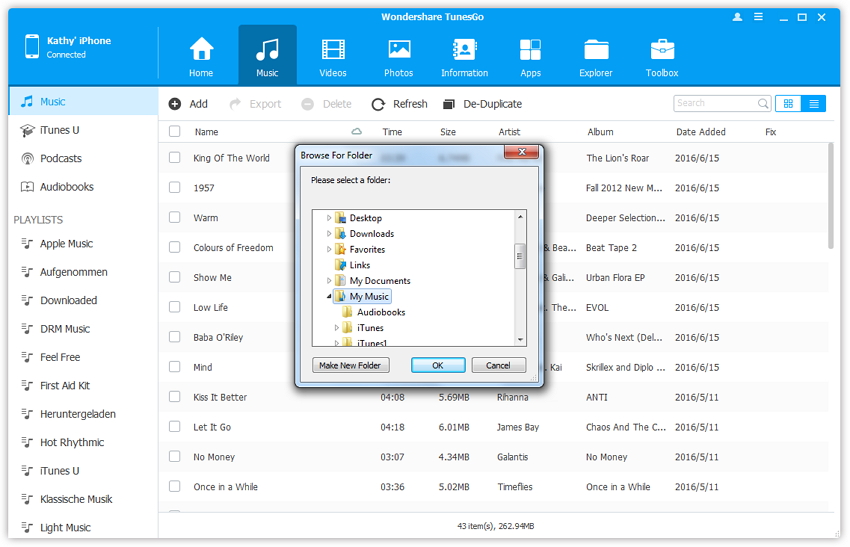
- Bir müzik parçasını bir bilgisayara aktarmanız gerekirse, bir tıklamayla yapabilirsiniz. Bunu yapmak için, düğmesine tıklayın. «İhracat PC.», ve bundan sonra, program seçilen parçaları otomatik olarak bilgisayarınıza aktarır.
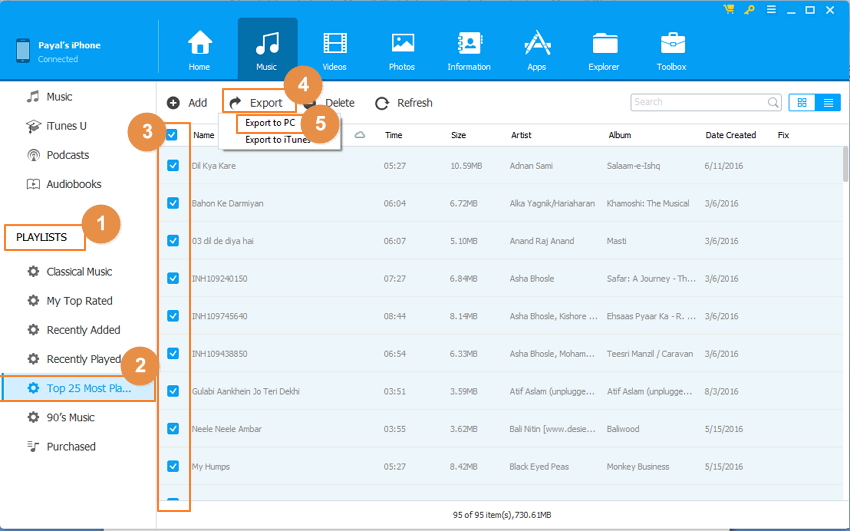
Tunesgo iPhone programını kullanarak iPhone'dan bir flash karttan video nasıl aktarılır?
Bu nedenle, videoyu bir bilgisayara aktarmaya karar verirseniz, yani bir flash sürücüde, ardından talimatlarımıza ve kurallarımıza uymanız gerekir:
- Her şeyden önce, TunesGo iPhone programını, iPhone'dan USB flash sürücüsündeki tüm verileri hareket ettirebileceğimiz ve yüklemeniz gerekir.
- Bilgisayarınız OS X işletim sisteminde çalışıyorsa, bu konuda TunesGO iPhone programını indirin. linkve bilgisayarınızda Windows'ta ise, programı indirin buradan.
- Bundan sonra, Tunesgo programını bilgisayarınızda açmanız gerekir ve ardından bir telefonla birlikte gelen bir iPhone şarj kablosu kullanarak iPhone'unuzu bir bilgisayara bağlayın. Telefonu bilgisayara bağladığınızda, programın kendisi iPhone cihazınızı belirler ve bir eylem seçeneğiyle bir iletişim menüsü açar.

- Şimdi bir flash kartı bir bilgisayara veya MacBook'a bağlamanız gerekir. Windows sistemindeki bilgisayarlar için bölümde görünecektir. "Benim bilgisayarım"Mac kullanıcıları için, masaüstünde USB flash sürücü görünecektir. Multimedya dosyalarını hareket ettirme işlemini bir flash karta başlatmadan önce, üzerinde yeterince belleği kontrol etmeniz ya da virüs ve hatalar için flash sürücünün kontrol edilmesi de istenmektedir.
- Flash sürücünüzü bir bilgisayara veya MacBook'a bağladıktan sonra, bölümünü seçmeniz ve tıklamanız gerekir. "Video", Tunesgo programının ana penceresinin tepesinde yer almaktadır.
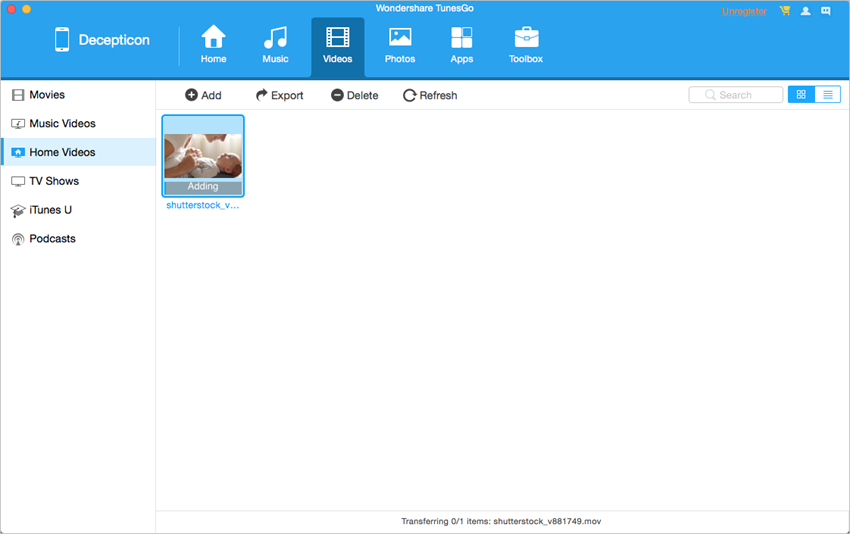
- Şimdi gerekli videoları seçtiniz ve işaretlediğinizde, ardından TunesGo iPhone programında iki düğme göreceksiniz: «İhracat» ve «İhracat PC.», Düğmeye tıklamalıyız «İhracat»Bundan sonra, bir klasöre sahip bir dizin seçin veya videolarınızı aktarmanız gereken flash kartın yolunu hemen belirtin.
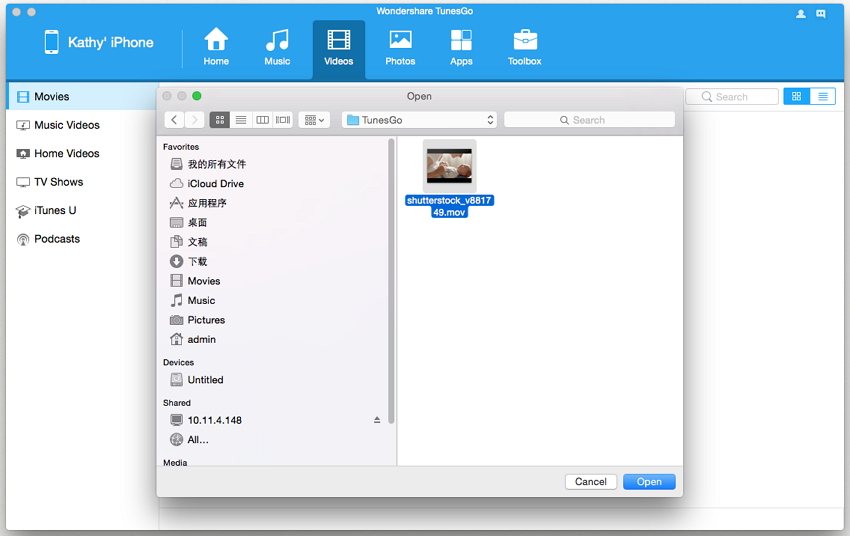
- Bir videoyu bilgisayara aktarmanız gerekirse, bir tıklamayla yapabilirsiniz. Bunu yapmak için, düğmesine tıklayın. «İhracat PC.», ve bundan sonra, program seçilen parçaları otomatik olarak bilgisayarınıza aktarır.